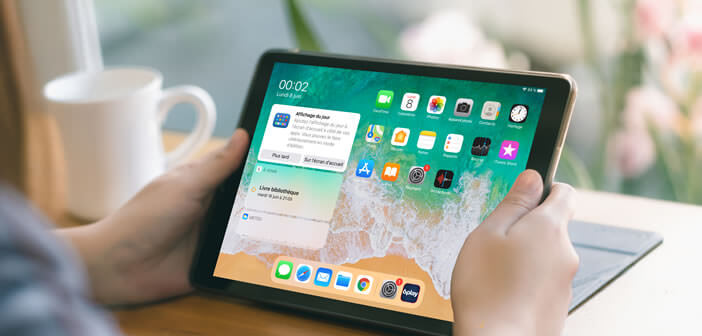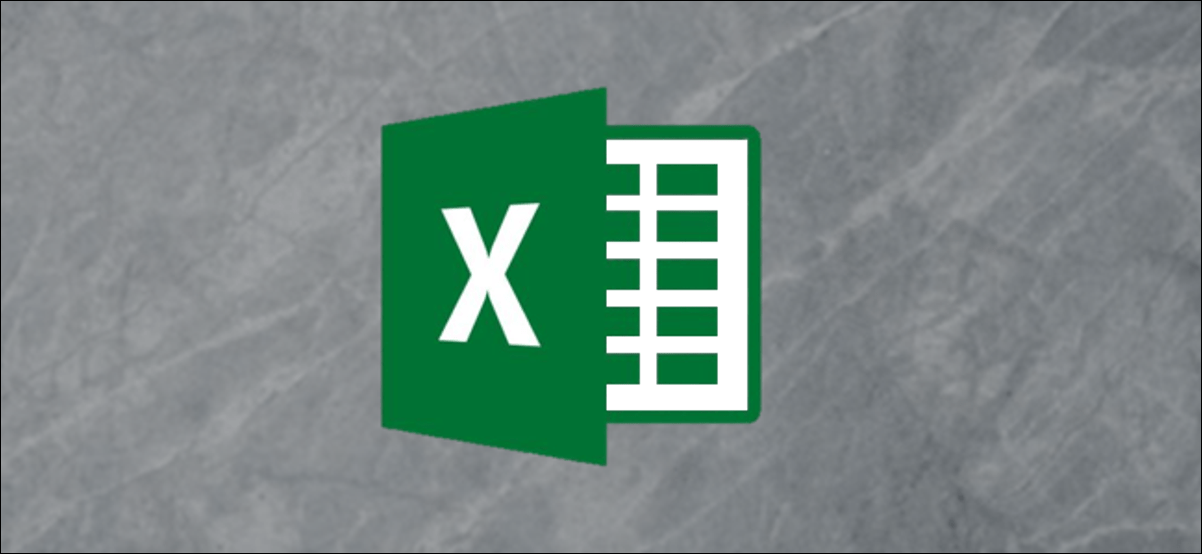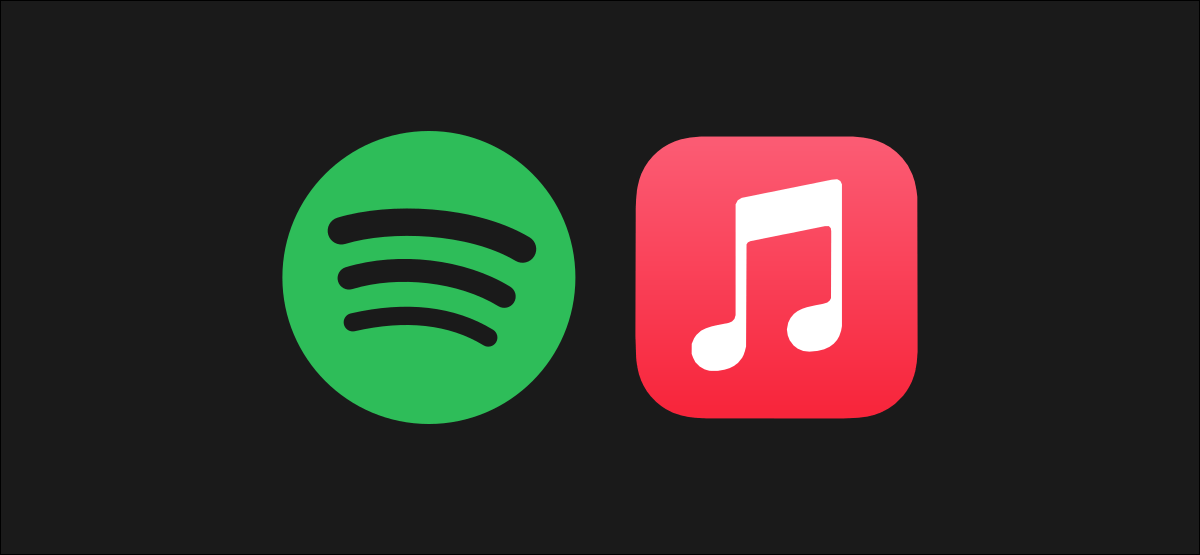مع إطلاق iPadOS 13.1 ، نظام التشغيل المخصص لجهاز iPad ، أرادت Apple إدخال بعض التغييرات على واجهة جهازها اللوحي. من بين أهم الميزات الجديدة التي ظهرت في هذا التحديث ، سنحتفظ بالشاشة الرئيسية الجديدة التي توفر الآن إمكانية عرض أدواتك المفضلة.
قم بتنشيط شاشة iPad الرئيسية الجديدة
تم انتظار وصول iPadOS 13.1 بفارغ الصبر. هذا تغيير كبير لجهاز iPad. لأول مرة في تاريخه ، يحتوي الجهاز اللوحي على نظام تشغيل مختلف قليلاً عن نظام iPhone.
حتى لو كان النظامان يشتركان في نفس القاعدة ، فإن نظام iPad يستفيد من الميزات الجديدة الخاصة به. من بين أشياء أخرى ، نجد نظام تقسيم الشاشة الجديد ووضع تعدد المهام وشاشة رئيسية جديدة.
تم تكييف هذا الأخير خصيصًا لسطح شاشة iPad. هذا الإصلاح الرسومي مصحوب بوصول الغالق اليوم. بفضل ذلك ، ستتمكن من عرض أدواتك المفضلة مباشرة على الشاشة الرئيسية لجهازك اللوحي.
كما قد يبدو مفاجئًا ، لم يتم تمكين هذه الواجهة الجديدة افتراضيًا. لذلك سيتعين عليك تثبيته بنفسك من إعدادات iPad. لحسن الحظ ، تبين أن التعامل بسيط.
- افتح إعدادات iPad
- حدد الشاشة الرئيسية وقسم الإرساء
- حدد المربع الصغير في قسم أيقونات التطبيق
- اضغط على المفتاح لإبقاء عرض اليوم على الشاشة الرئيسية
تفاصيل مهمة ، يتم عرض الغالق اليوم فقط في الوضع الأفقي. يوفر الوصول إلى سلسلة كاملة من المعلومات. على سبيل المثال ، يمكنك عرض توقعات الطقس والأحداث المسجلة في التقويم الخاص بك أو البحث عن مقالات من Apple News.
يرجى ملاحظة أن الشاشة الرئيسية الجديدة متاحة فقط في الإصدار 13 من iPadOS. لتثبيته ، تحتاج إلى iPad Pro أو iPad Air 2 (أو إصدارات أعلى) أو iPad Mini 4 أو الجيل الخامس من iPad (أو إصدار أحدث). ستجد في هذا الرابط دليلاً لتعلم كيفية التعرف على موديلات iPad المختلفة .
لاحظ أن عرض الجزء اليوم سيتطلب منك التبديل إلى الرموز الصغيرة. في الوضع الكبير ، يتحول مفتاح الشاشة الرئيسية الجديدة إلى اللون الرمادي تلقائيًا وبالتالي يتعذر تنشيطه.
كيفية تثبيت iPadOS 13
يستفيد iPadOS الجديد من العديد من الميزات الجديدة مثل الوضع المظلم ، وتعدد المهام ، وكذلك الشاشة الرئيسية الجديدة المصممة بالكامل للاستفادة من الشاشة الكبيرة للجهاز اللوحي. للاستفادة منها ، سيتعين عليك تحديث جهازك اللوحي.
- ابدأ بنسخ جميع بياناتك احتياطيًا
- ثم أعد شحن بطارية iPad إلى 50٪ على الأقل
- لمزيد من الأمان ، أنصحك بترك جهاز iPad متصلاً بالشاحن أثناء التحديث
- تأكد من أنك متصل بالإنترنت عبر شبكة Wi-Fi
- ثم افتح إعدادات جهازك اللوحي
- انقر فوق عام ثم على تحديث البرنامج
ستعلمك رسالة بوجود تحديث لجهاز iPad الخاص بك. اتبع التعليمات التي تظهر على الشاشة. بمجرد اكتمال العملية ، يمكنك الاستمتاع بالشاشة الرئيسية الجديدة ولكن أيضًا بالوضع المظلم. يتم تنشيط الأخير من مركز التحكم ولديه خيار لتنشيطه تلقائيًا بمجرد أن تصبح ظروف الإضاءة صعبة (الإضاءة المنخفضة).